
RecoveryRobot Hard Drive Recovery(硬盘数据恢复软件)
v1.3.1 官方版- 软件大小:2.0 MB
- 更新日期:2019-07-18 15:58
- 软件语言:简体中文
- 软件类别:数据恢复
- 软件授权:免费版
- 软件官网:待审核
- 适用平台:WinXP, Win7, Win8, Win10, WinAll
- 软件厂商:

软件介绍 人气软件 下载地址
RecoveryRobot Hard Drive Recovery是一款简单易用的硬盘数据恢复软件,软件能够支持恢复系统磁盘以及各类外部存储设备的数据恢复,用户选择要恢复的磁盘后,即可自动深度扫描磁盘下的数据,并自动构建目录树,完成扫描后,您可以根据目录或者文件类型快速查找您要恢复的文件,同时,还能够提供手动检索的支持,用户找到文件后,还允许直接进行预览,从而更准确的实现恢复,该程序采用了向导式的恢复模式,能够让用户简单、快速的完成文件恢复,有需要的用户赶紧下载吧!
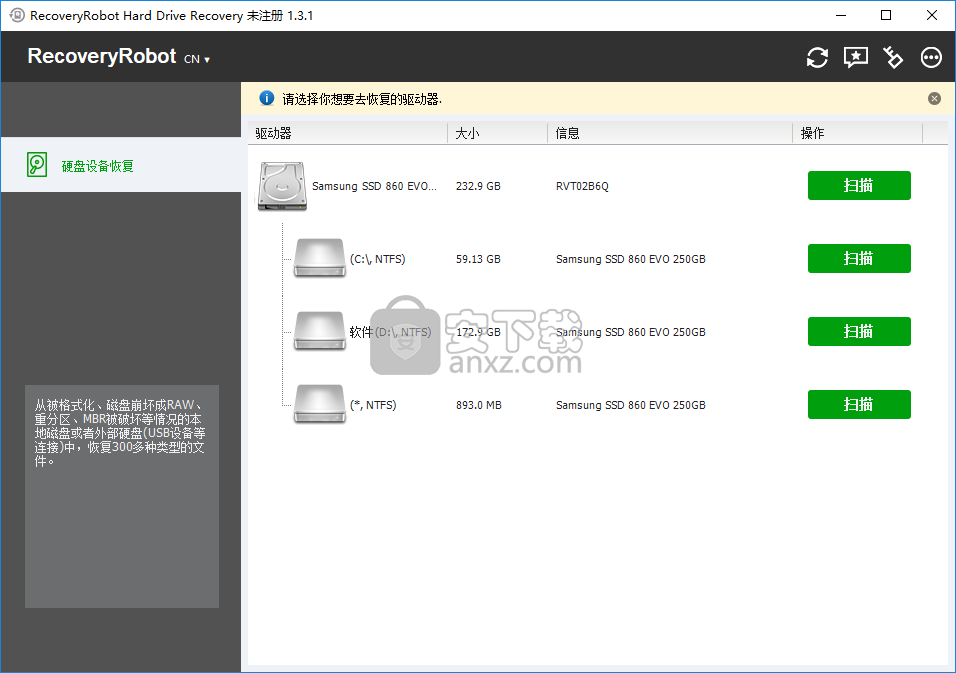
软件功能
识别可用分区并选择要还原的文件
在快速安装和部署过程之后,一旦初始化,应用程序将自动检测并列出所有可用分区,以及有关其特征的一些详细信息。
具有自动分区检测功能,以及非常易于访问的文件选择过程,使该应用程序非常适合那些新手或那些喜欢简单,无障碍方法的人,而无需任何额外的复杂功能。
过滤可以通过缩小选择范围来提高搜索效率
为了帮助用户进一步优化文件搜索,该应用程序提供了一个专用的过滤部分,允许只列出某些文件类型。某些类别包括图形,多媒体,文档甚至电子邮件。
现在,就实际功能和处理而言,程序运行良好,在我们的测试中,我们无法识别任何可能打扰用户的相关问题,除非可能缺少更高级的过滤模块。
使用这个简单易用的软件解决方案重新获得珍贵的数字数据
使用RecoveryRobot Hard Drive Recovery时,恢复丢失的文件变得很容易,它旨在为人们提供一组可访问但功能强大的工具来恢复数据,无论是单个文件,文件夹还是整个驱动器。
软件特色
从未知原因无法访问损坏或格式化的硬盘驱动器或硬盘驱动器中的数据或文件。
支持按照目录列出文件与安装文件类型列出文件。
极为简单的操作界面,用户能够轻松进行使用。
支持双击预览文件,您可以在恢复文件前预览文件。
自定义选择要恢复的文件。
恢复300多种格式的文件,包括照片,视频,音频,文档和存档文件
在上面未列出的其他情况下从硬盘驱动器中恢复数据或文件。
安装方法
1、下载并解压软件,双击安装程序进入如下的向导界面,单击【next】。
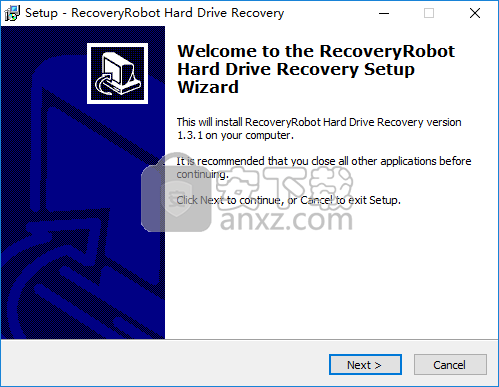
2、阅读许可协议,勾选【I accept...】的选项,再进入下一步的安装。
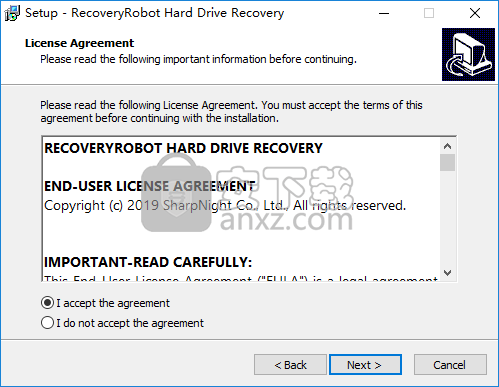
3、选择安装位置,默认的安装文件夹为C:\Program Files (x86)\RecoveryRobot Hard Drive Recovery,若需要更改,单击【browse】按钮设置,然后点击【next】。
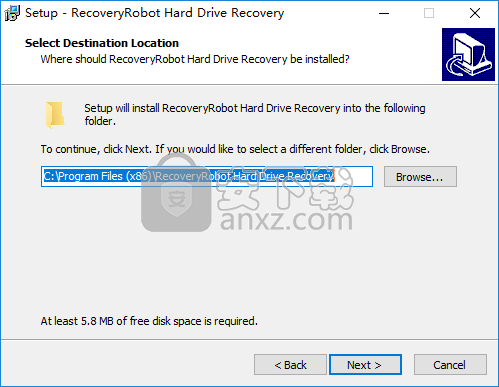
4、弹出请不要将RecoveryRobot安装到您想要的恢复数据的硬盘的提示, 单击“是”继续,单击“否”以选择另一个路径。
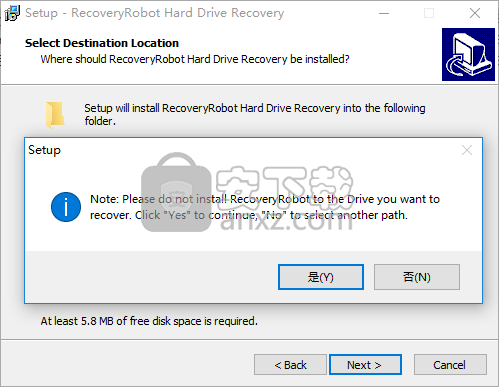
5、选择附加选项,用户可以勾选【Create a desktop icon】创建快捷方式。
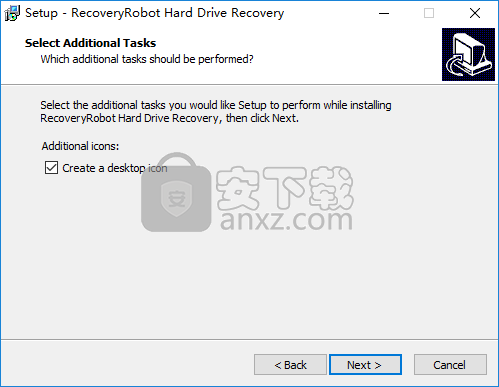
6、准备安装,点击【install】按钮执行安装操作。
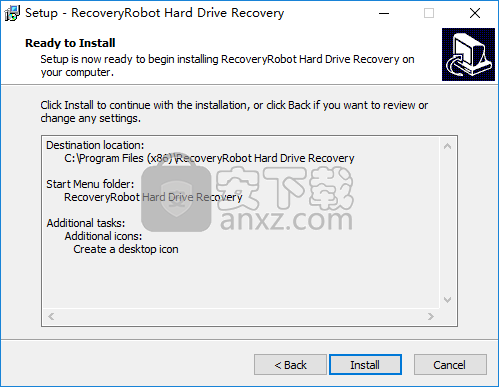
7、弹出如下的RecoveryRobot Hard Drive Recovery安装成功,点击【finish】结束安装。
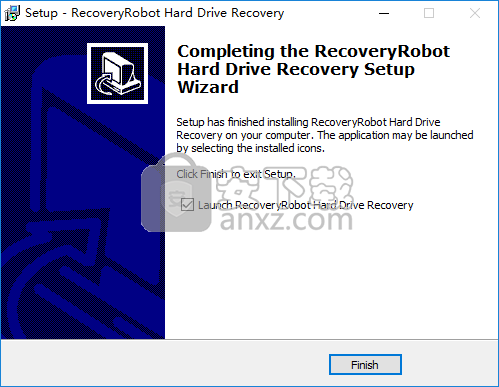
使用方法
1、运行RecoveryRobot Hard Drive Recovery,进入如下的界面。
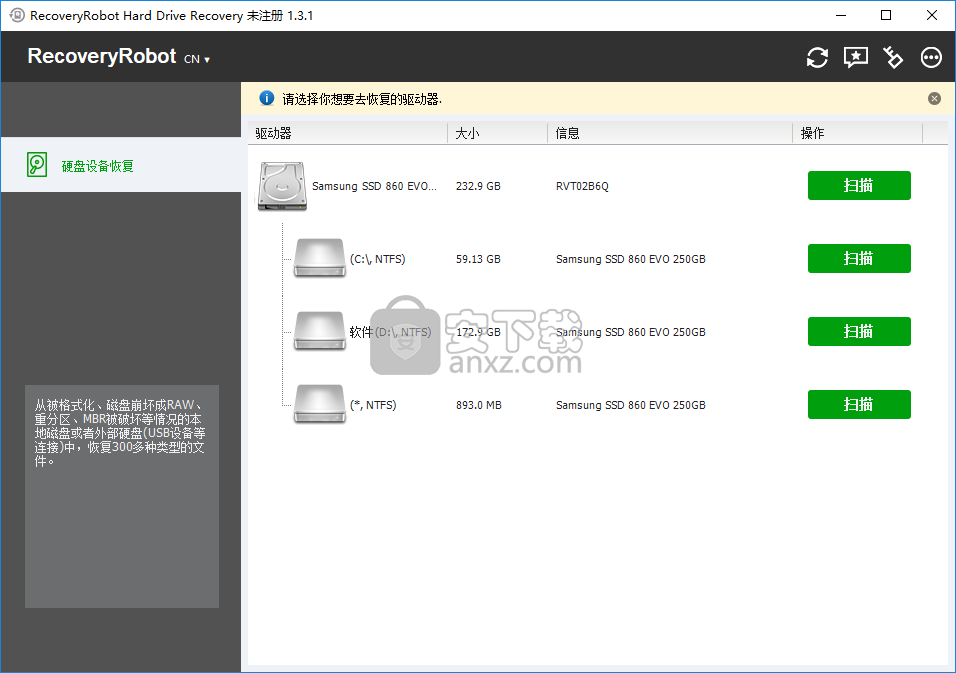
2、若在界面上无法显示您要恢复数据的磁盘,点击【刷新】按钮。
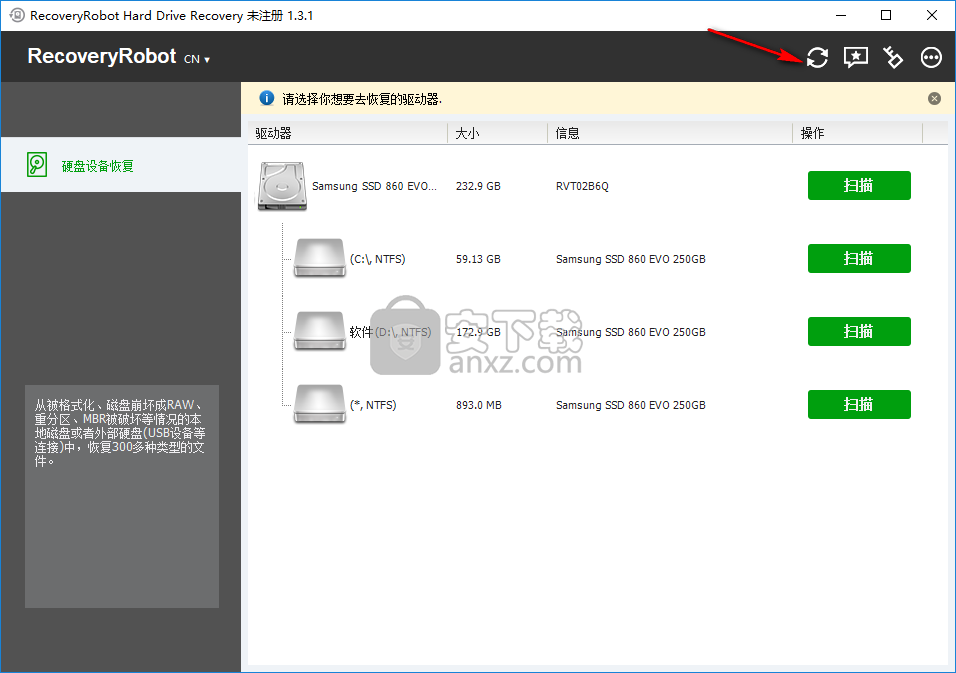
3、选择您要恢复数据的磁盘,点击【扫描】按钮。
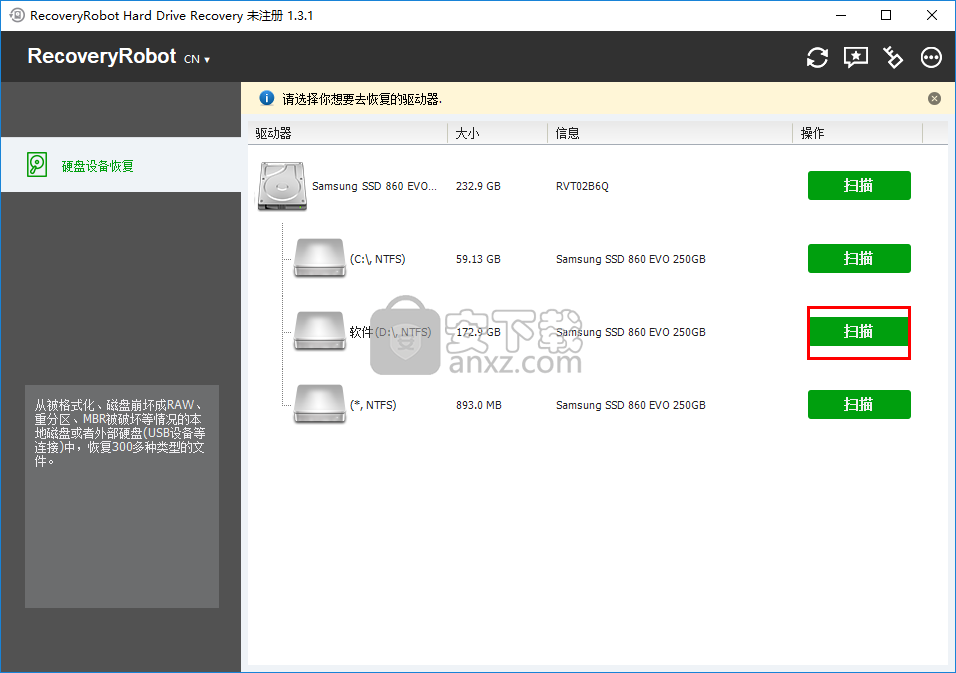
4、正在执行扫描,请等待扫描完成。
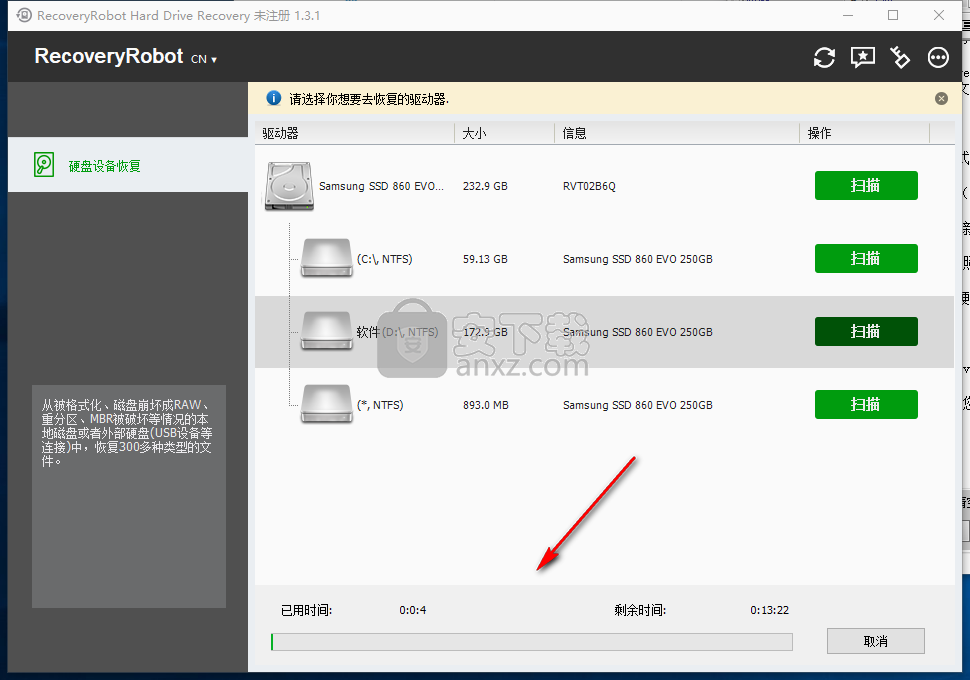
5、选择可能包含你想要恢复内容的分区。
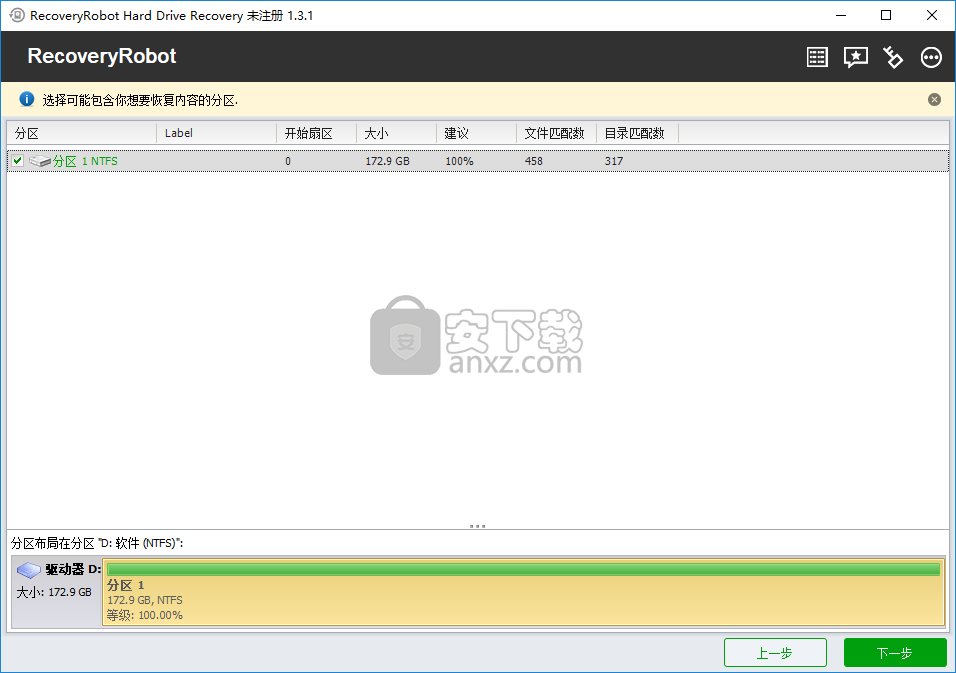
6、正在建造目录树,用户等待构建完成。
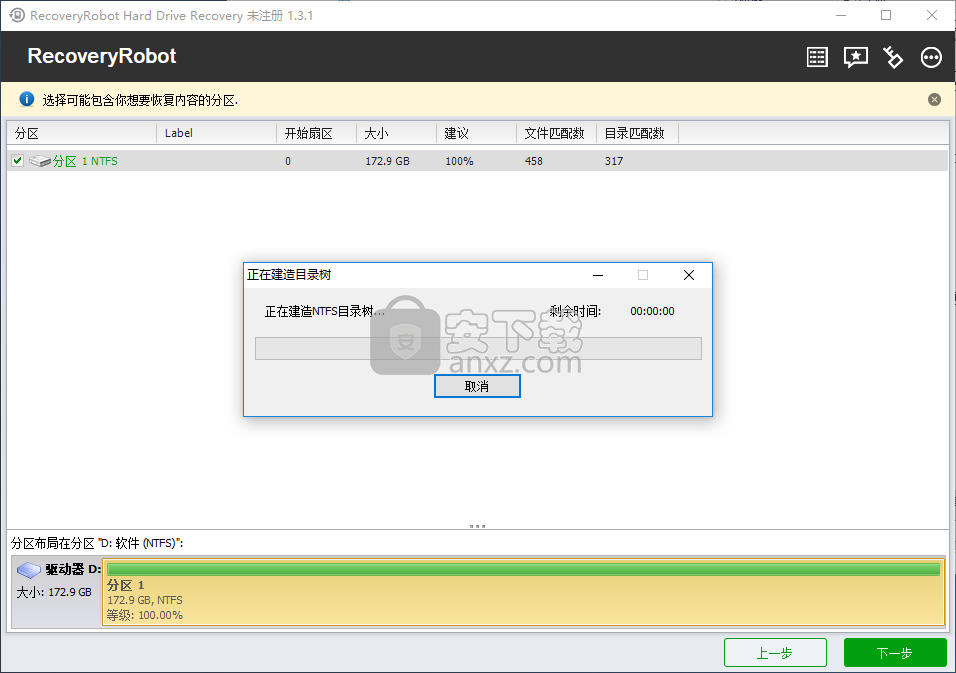
7、构建完成后,用户可以目录树下查找到您要恢复的文件。
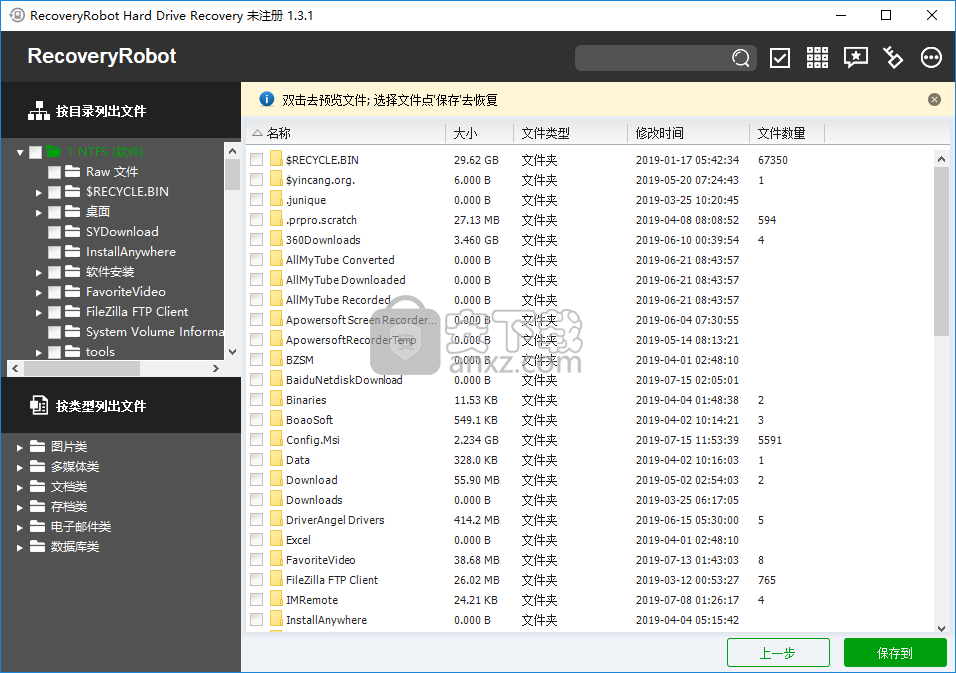
8、支持按目录列出文件、按类型列出文件或者手动检索。
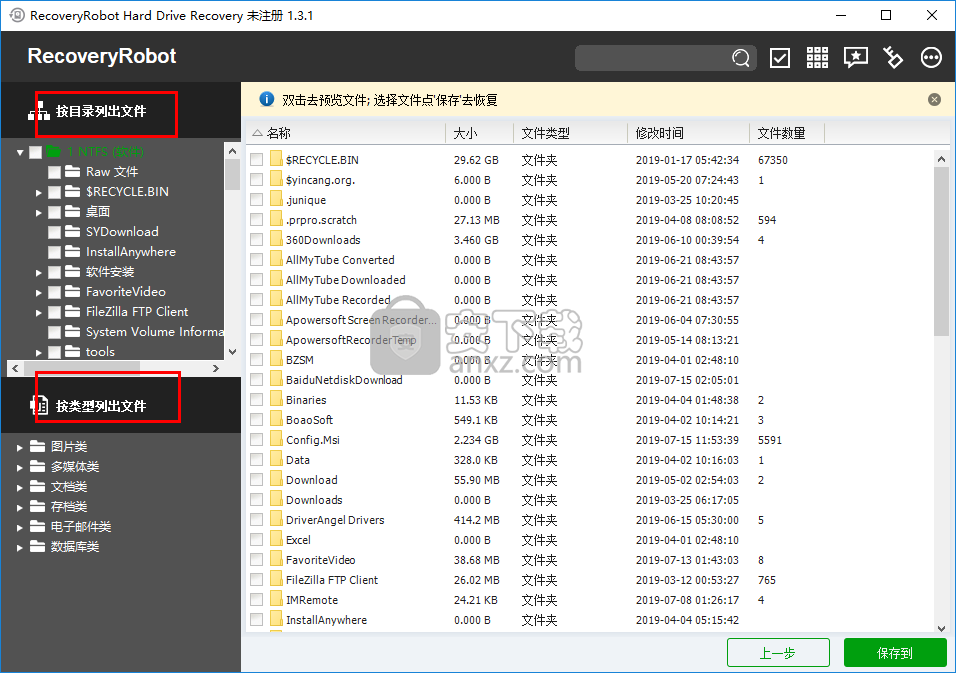
9、找到要恢复的文件后,点击【保存到】按钮,然后选择保存的位置。
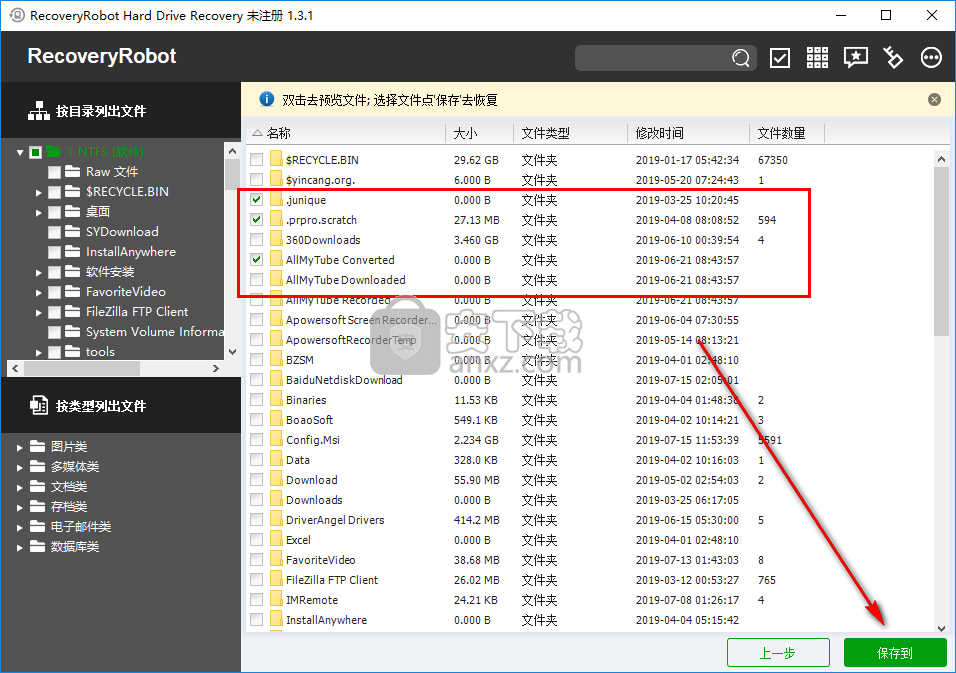
下载地址
人气软件
-

EasyRecovery12(数据恢复软件) 24.4 MB
/简体中文 -

ghost32 1.51 MB
/简体中文 -

Advanced EFS Data Recovery Pro(EFS文件恢复工具) 9.53 MB
/简体中文 -

Acer eRecovery Management(Acer电子恢复管理工具) 19.85 MB
/英文 -

Stellar Data Recovery 9(数据恢复软件) 113 MB
/简体中文 -

iMyFone Fixppo(多功能ios系统修复工具) 32.85 MB
/英文 -

Recover My Files 4.9.4.1324 汉化版 10.00 MB
/简体中文 -

Advanced Photoshop Repair(修复PS图工具)v1.1 0.59 MB
/英文 -

Amazing Samsung Data Recovery(三星数据恢复软件) 11.9 MB
/简体中文 -

ReiBoot(iOS系统修复软件) 14.1 MB
/简体中文


 嗨格式数据恢复大师 v2.9.1491.4
嗨格式数据恢复大师 v2.9.1491.4  VIDEORECOVERY 2019(数据恢复软件) V5.1.9.4 免费版
VIDEORECOVERY 2019(数据恢复软件) V5.1.9.4 免费版  ObjectRescue Pro(高级数据恢复软件) v6.11 汉化
ObjectRescue Pro(高级数据恢复软件) v6.11 汉化  MediaRecovery Professional Edition(电脑数据恢复软件) v14.1.131
MediaRecovery Professional Edition(电脑数据恢复软件) v14.1.131  Remo Recover Pro(专业数据恢复软件) v5.0.0.40
Remo Recover Pro(专业数据恢复软件) v5.0.0.40  3-Heights PDF Desktop Repair Tool(PDF修复工具) v6.7 (含破解教程)
3-Heights PDF Desktop Repair Tool(PDF修复工具) v6.7 (含破解教程) 
















